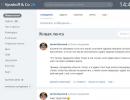Technické specifikace počítače pro kancelářskou práci. Konfigurace domácích a kancelářských PC. Připravená systémová jednotka
Začal jsem se více a více ponořit do témat souvisejících s herním hardwarem a úplně zapomněl na běžné kancelářské počítače. Nedávno jsem ale dostal zakázku na sestavení nového kancelářského PC. Na auto nebyly žádné požadavky, rozpočet byl přidělen v oblasti 12-13 tisíc rublů. Když se podívám trochu dopředu, řeknu, že jsem tuto částku právě splnil. Než začnu svůj příběh, chci poznamenat, že sestavit kancelářský počítač neznamená kupovat nejlevnější komponenty, aby každý z nich fungoval jako zástrčka, jak si mnozí mohou myslet. Kancelářské PC si můžete sestavit různě a v takto ultrarozpočtovém segmentu je také z čeho vybírat a já vám to nyní předvedu.
Abych se vyhnul mnoha otázkám „proč“ a „proč“, hned řeknu, kterou komponentu jsem si vybral, a o něco níže vám řeknu, proč byl tento konkrétní kus hardwaru poctěn zařazením do dnešní sestavy.

procesor
Tradičně začínáme u procesoru. Bez váhání jsem si okamžitě vzpomněl na vám všem dobře známého starce – Celeron G3900. Robustní dvoujádrový procesor narozený v roce 2015 s vestavěným video jádrem Grafika Intel HD Graphics 510 a podporují moderní typ pamětí DDR4. Ve svém nedávném článku jsem podrobně popsal, proč můj pohled padl na tohoto silného muže. Navíc tento kámen přímo souvisí s kancelářskými řešeními. Je důležité poznamenat, že G3900 je nejlevnější procesor od Intelu v ultra-rozpočtovém segmentu,


ale na straně AMD je obrovské množství kamenů.

Říká se, že jeden v poli není válečník? No, pojďme se na to podívat. Všechny kameny od červené mají zastaralé typy patic: AM1, FM2. Celeron má relativně moderní 1151. Proč relativně? Není to tak dávno, co Intel oznámil další řadu procesorů Coffee Lake, které budou vydány 21. srpna tohoto roku. Není těžké uhodnout, že budou vydány na novém socketu, ale protože 1151 je nyní nejoblíbenější, zůstane nad vodou po velmi dlouhou dobu. Obecně je možnost upgradu plusem pro kámen, který jsem si vybral. Dalším plusem je podpora moderní typ Paměť DDR4, všechny červené kameny jsou přátelské pouze s DDR3, protože většina se objevila již v roce 2012. Náš stařík nás v roce 2015 potěšil svým vzhledem. Všichni moc dobře víte, jak rozdílné jsou DDR3 a DDR4 z hlediska výkonu. Obecně platí, že další mince do Celeronovy pokladnice. Další je odvod tepla. 51 W pro ten, který jsem vybral, oproti 65 W pro AMD. Jedinou výjimkou jsou Semprony s 25 W, ale výběr základních desek na patici AM1 je velmi depresivní.

Ano, rozdíl v uvolňování tepla není tak velký, ale jak se říká: maličkost, ale pěkná. Svou roli při konečném výběru sehrálo i výkonnější integrované grafické jádro. I tady Reds prohráli. No a největším plusem, který vypadá jako poslední sázka ve víku červené rakve, je podpora přehrávání videa ve formátu 4K. Práce je práce, ale sledování filmů a videí ve vysokém rozlišení je velmi příjemné. Obecně platí, že všechny výše uvedené výhody podle mého názoru stojí za přeplatek 500-1000 rublů, což v naší době není tolik peněz. Samozřejmě se mnou nemusíte souhlasit, ale myslím, že se mi vás podařilo přesvědčit. Ti nejpozornější si možná všimli, že v horní části fotografie je zobrazen procesor G3930, a ne G3900, o kterém jsme mluvili. Ano to je. Jde o to, že kámen, který jsme potřebovali, nebyl k dispozici a museli jsme vzít jeho úpravu, která stála o 50 rublů více. Levá je rodina Kaby Lake, pravá rodina SkyLake. Liší se od sebe pouze základní frekvencí a modelem GPU. Obecně je rozdíl minimální, vezměte si ten, který bude k dispozici.

chladič CPU
Dokončuje kapitolu o procesoru. S takto nízkým odvodem tepla si poradí naprosto každý gramofon, takže má smysl pořídit si spíše krabicovou verzi procesoru než OEM. Tímto způsobem můžete trochu ušetřit, ale výsledek se nezmění. Bohužel obchod neměl ani krabicové verze a chladič jsme museli koupit samostatně. Koupili jsme jeden z nejlevnějších chladičů z pochopitelných důvodů. Deepcool Theta 9.

O chladiči není moc co říci, jen řeknu, že jsem si vybral velmi tichý model (22,5 dB), časem prověřený, který jsem instaloval více než jednou a nebyly žádné stížnosti. Nemyslím si, že je správné utratit více než 500 rublů za chladič v rámci takového rozpočtu, ale nekupujte ani nejlevnější model.

45W odvodu tepla, chápete, není comme il faut. Ale krabicová verze procesoru, která je dodávána s chladičem, ano Nejlepší volba, jak jsem již řekl. Rozdíl v ceně je směšný - 150 rublů.

Základní deska
Další na řadě je . Již jsem řekl, že nejsem zastáncem úspor na základních deskách, ale to platí pouze pro případy, kdy si sami sestavujete herní automat a vaše auto bude za N-tou částku silně zatěžováno pro celý systém. čas a bude pracovat s těžkými aplikacemi, bude velmi horký atd. a tak dále. V kancelářských úlohách vyžaduje základní deska jako řídicí centrum pouze přesné rozdělení odpovědností a kompletní přenos dat z jedné součásti do druhé. A s takovými úkoly se dokáže vyrovnat absolutně každá matka, dokonce i ta nejlevnější. Další věcí je kvalita a preference při výběru výrobce. Já jako majitel desky od Asrocku vím, že na své produkty téměř vždy instalují kvalitní napájecí obvody a masivní chladiče, proto jsem otočil hlavu jejich směrem. Asrock H110M-DGS. Tato základní deska je postavena na moderní čipové sadě H110.


Žádné další USB konektory, velké množství sloty pro RAM, několik PCI-E slotů nepřicházelo v úvahu.

Tohle je rozpočtový segment, zlato, a tady se šetří na všem. Formát je samozřejmě Micro-ATX, protože jsou levnější než jejich větší protějšky. Při sestavování kancelářského PC je estetika jako diplom vysokoškolské vzdělání, může se objevit, ale nikdo o ni nestojí.
Důležitá poznámka! Základní deskaAsrock H110M-DGS má konektor pro připojení monitoruDVI-D Dual Link. Pokud máte starý monitor, pak pravděpodobně tento konektor nemá a budete muset hledat adaptér
RAM
Vzhledem k tomu, že máme pouze dva sloty pro , a 4 gigabajty jsou v dnešní době naprosté minimum pro pohodlnou práci, a to i v kanceláři, lze snadno uhodnout, že jsem si vzal jednu 4GB klíčenku. Téměř všechny RAM na trhu mají 10letou záruku. Je to způsobeno tím, že se mu jen velmi zřídka něco stane a selže. Proto bereme to nejlevnější a nebojte se.

HDD
Dodali jsme Toshibu P300, která je na trhu velmi dlouho, má toho spoustu Pozitivní zpětná vazba a používá jej mnoho mých klientů.
Má rychlost vřetena 7200 ot./min., 64 MB cache paměť, rychlost přenosu dat 190 MB/s a při provozu vytváří hlučnost 26 dB. Výborný výkon, dle mého názoru. Mimochodem, chladič je tišší než pevný disk. Heh. Ohledně objemu berte přirozeně podle svých požadavků. 500 GB stačilo našemu klientovi, i když podle mého názoru bylo možné přeplatit 250 rublů za terabajt, ale, jak se říká, pán je pán.

pohonná jednotka
Musel jsem vybrat necertifikovanou, protože zákazník nechtěl jít za hranici 12-13 tisíc. Opět jsem se musel spolehnout na zkušenost, která mi řekla, že řada VX od společnosti AeroCool se ukázala jako velmi úspěšná a je velmi oblíbená u mnoha mých přátel. Rozhodli jsme se pro AeroCool VX 400.


A přestože náš systém nespotřebovává více než 200W, jsem zastáncem malé rezervy výkonu v napájecích zdrojích. Navíc 350W na prodejně nebylo. Dalších 450 rublů můžete bezpečně ušetřit.

Obecně bez ohledu na účel vašeho PC doporučuji jako minimální nákup AeroCool KCAS 400W. Jelikož je certifikovaný 80+ Bronze a já sám vlastním 600W verzi a jsem velmi spokojený majitel. Bloky jsou tiché, materiály kvalitní a dodávají deklarovaný výkon. Pokud tedy máte možnost zaplatit dalších tisíc rublů, je lepší tak učinit, protože jsem si jistý, že tento zdroj napájení bude v budoucnu migrovat na více než jednu z vašich sestav.

Je rok 2017 a téměř všechny hlavní komponenty pro procesory od Intelu jsou již v prodeji! Je tedy čas posbírat další hardware do kanceláře. Tento článek zatím nebude zobrazovat sestavy na procesorech od AMD, protože minulé roky Společnost Advanced Micro Devices zatím nevydala ve světě procesorů nic nového. Podle samotného AMD by se nové procesory měly objevit ještě letos a pokud se nic nezmění, do volného prodeje budou dostupné v březnu. Je pravda, že existuje další důležitá událost od společnosti Microsoft - vznik „společné smlouvy“, ve které byla oficiálně zastavena plná podpora ovladačů pro operační systémy „Microsoft Windows (XP-8.1)“ všech předchozích edic, na verzi „Microsoft Windows 10” pro všechny moderní procesory od Intelu a AMD vydané letos v roce 2017.
Výběr komponentů:
Při výběru komponent v tomto článku bude kladen důraz na energetickou účinnost při zachování výkonu pro kancelářský počítač. Vše budeme shromažďovat na platformě LGA1151, protože bude ještě několik let aktuální!
Zvažme několik možností procesoru: Intel Pentium G4400T (BOX), Intel Core i3-6100T (BOX), Intel Core i3-6300T (BOX), Intel Celeron G3930T (BOX), Intel Pentium G4600T (BOX), Intel Core i3-7100T (BOX), Intel Core i3-7300T (BOX), všechny uvedené procesory mají udávanou spotřebu maximálně 35 wattů. První tři se objevily na trhu v roce 2015 a zbytek vyšel na začátku roku 2017. Tvrdit, že Intel vydal nové procesory nebo procesory nové generace, si myslím, že lžu. Bez ohledu na to, jak to zní smutně, ale kromě kosmetických změn – nových „dalších“ jmen, mírně zvýšených frekvencí a změn ve vlastnostech některých levných procesorů – se nic nestalo! Jedinou pozitivní výjimkou je nárůst integrovaného grafického výkonu a ten bude s největší pravděpodobností znatelnější na starších modelech i5 a i7. Nyní trochu více o těchto procesorech: Intel Pentium G4400T, Intel Core i3-6100T a Intel Core i3-6300T - modely 2015. Pokročilé integrované grafické jádro těchto procesorů má maximální taktovací frekvenci 950 MHz, přičemž maximální množství paměti odebrané z RAM závisí na celkovém množství instalované paměti celého systému a přímo instalovaném ovladači. Intel Celeron G3930T, Intel Pentium G4600T, Intel Core i3-7100T a Intel Core i3-7300T- modely 2017 Stejně jako u předchozí generace nedochází k žádným zásadním změnám, mírně narostla frekvence samotných procesorů a grafického jádra, viz tabulka níže. Kterýkoli z Tyto procesory nám umožní pohodlnou práci se všemi kancelářskými aplikacemi a dražší modely nám umožní poměrně pohodlnou práci s moderními grafickými aplikacemi (v tomto případě doporučuji zakoupit alespoň 8 GB RAM). Při nákupu procesorů Intel byste neměli přemýšlet nad volbou vzduchového chlazení, ale instalovat to, co doporučuje výrobce (tento krabicový procesor se standardním chlazením je označen jako příklad „BOX“ (Intel Core i3-4330 BOX))!
| Jádro/vlákna | Mezipaměti | Frekvence | Video | Paměť DDR3/DDR4 | Výkon | TDP | Cena ≈ $ | |
| Intel Pentium G4400T | 2/2 | 3 | 2,9 GHz | 510/350-950 GHz | 1600/2133 | 12.30% | 35W | 64 |
| Intel Core i3-6100T | 2/4 | 3 | 3,2 GHz | 530/350-950 GHz | 1600/2133 | 19.20%
|
35W | 117 |
| Intel Core i3-6300T | 2/4 | 4 | 3,3 GHz | 530/350-950 GHz |
1600/2133 | 20% | 35W | 147 |
| Intel Celeron G3930T | 2/2 | 2 | 2,7 GHz | 610/350-1000 GHz |
1600/2400 | 11.40% | 35W | 42 |
| Intel Pentium G4600T | 2/4 | 3 | 3,0 GHz | 630/350-1050 GHz |
1600/2400 | 13.60%
|
35W | 75 |
| Intel Core i3-7100T | 2/4 | 3 | 3,4 GHz | 630/350-1100 GHz | 1600/2400 | 20.40% | 35W | 117 |
| Intel Core i3-7300T | 2/4 | 4 | 3,5 GHz | 630/350-1100 GHz | 1600/2400 | 21.20% | 35W | 147 |
Jak již bylo zmíněno dříve, není nutné kupovat drahou základní desku, stačí si vybrat takovou, která podporuje všechna nejnovější rozhraní, jako je Sata 3.0 a USB 3.0. Když se podíváme na specifikaci našeho procesoru, můžeme určit, s jakým typem paměti může pracovat. Základní deska proto musí podporovat tyto vlastnosti - socket LGA1151 dvoukanálový typ paměti s taktovací frekvencí 2400 MHz. Vybíráme například ASRock B250M-HDV.
Tato deska má široký výběr rozhraní, která jsou pro připojení kancelářského vybavení zcela dostačující.
Volba paměti by nám také měla diktovat náš procesor, totiž na jaké maximální frekvenci „RAM“ může pracovat (v našem případě 2400 MHz). Vybral jsem Kingston HyperX FURY HX424C15FB/4
Nezapomeňte, že náš procesor a základní deska podporují dvoukanálové typy pamětí, což znamená, že v případě potřeby musíme zvolit dvoukanálovou RAM. Proč v případě potřeby? Vše je velmi jednoduché - pro kancelářský počítač stačí 4 GB RAM a všechny moderní paměti DDR4 mají minimální kapacitu 4 GB, takže pokud vám to nestačí!!!, pak je vhodné okamžitě zakoupit dva 4 GB moduly od stejného výrobce (vzájemně identické) (pak nebudou žádné otázky o stabilním provozu OS).
Pevný disk (HDD) Toshiba DT01ACA 500 GB byl vybrán podle následujících kritérií:
- rychlost otáčení vřetena 7200 ot./min,
- rozhraní pro připojení SATA3/6Gbps,
- vyrovnávací paměť (cache) pro výměnu dat s HDD 32 MB
- počet talířů 1.
Čím menší je počet ploten na objem informací, tím vyšší je hustota záznamu, což zvyšuje výkon HDD. Pro uložení a uložení dat na jednoduchém kancelářském počítači stačí 500 GB.
Co se týče počítačové skříně a zdroje, můžete si pořídit poměrně levnou skříň se zdrojem. Vezměme si jedno z nejlevnějších řešení na trhu – STC Ecom 4125 Ultimate 450W.
Ve skříni je instalován zdroj 450W. Je možné jej vybavit přídavným chlazením 120x120 mm v zadní části skříně (tím se zlepší odvod tepla ze skříně). Jednou z nejzákladnějších výhod je možnost připojení různých zařízení s rozhraním USB 3.0 na předním panelu. Pro vysokorychlostní USB Flash 3.0 nyní nemusíte pouzdro přesouvat ani připojovat další kabel na vhodné místo. Tato počítačová skříň má ještě jednu výhodu - je to nízká cena ve srovnání s analogy (nízká cenová kategorie).
Cena této sestavy s procesorem Intel Core i-3 7300T bude přibližně 320-350 $ v závislosti na místě nákupu...
Tyto informace mohou sloužit jako vodítko při výběru počítače nebo jednotlivých komponent na internetu nebo v běžném obchodě.
1. Procesor
Výkon celého počítače velmi závisí na procesoru, proto se vybírá jako první. Procesory vyrábějí dvě velké společnosti: Intel a AMD.
Procesory Intel Core mají obecně vyšší výkon na jádro, díky čemuž jsou lepší než procesory AMD Ryzen ve většině moderních her a lépe se hodí pro stavbu výkonných herních počítačů.
Procesory AMD Ryzen zase vítězí ve vícevláknových úlohách, jako je střih videa, v zásadě nejsou ve hrách o moc horší než Intel Core a jsou ideální pro univerzální počítač používaný pro profesionální úkoly i hry.
Pokud je váš rozpočet omezený, ale v budoucnu chcete mít výkonný počítač, můžete si nejprve koupit levný model a po 2-3 letech vyměnit procesor za výkonnější.
Všechny procesory bez ohledu na výrobce se liší počtem jader, vláken a frekvencí. Kromě toho může mít procesor vestavěné video jádro, které vám umožní ušetřit na nákupu samostatné grafické karty, ale není vhodné pro herní počítače.
Pro práci s dokumenty, surfování po internetu a sledování videí postačí 2jádrový procesor s frekvencí blížící se 3 GHz nebo vyšší. Zvláště výhodným řešením by byl moderní procesor Pentium s vícevláknovou technologií (Hyper-threading), který umožní 2jádrovému procesoru zpracovávat data ve 4 vláknech, čímž se výrazně zvýší výkon.
S příchodem takových modelů ztratily dražší procesory Core i3 na relevanci a Pentium lze považovat za dočasné řešení i pro hry s perspektivou výměny za výkonnější procesor (Core i5, i7) v budoucnu.
Herní počítač vyžaduje alespoň 4jádrový procesor s frekvencí blížící se 3,5 GHz nebo vyšší (například Core i3).
Procesor Intel Core i3 8100
Pro herní PC střední třídy se hodí 6jádrový Core i5. Také moderní hry se naučily používat multi-threading, takže pro výkonné herní PC je vhodné vzít Core i7 (6 jader / 12 vláken).
Pro střih videa a další vícevláknové úlohy by dnes byl nejlepší volbou Ryzen 5/7 (6-8 jader / 12-16 vláken) s frekvencí blížící se 4 GHz, který vám umožní i pohodlné hraní moderních her.
Procesor AMD Ryzen 5 2600
2. Chladič CPU
Pro chlazení procesoru slouží chladič, který se skládá z chladiče a ventilátoru.
Většina procesorů se slovem „BOX“ na konci štítku se prodává kompletní s chladičem. Některé dražší krabicové procesory ale nemusí mít chladič součástí. Pokud je na konci označení napsáno „Tray“ nebo „OEM“, pak není součástí balení žádný chladič.
Nejslabší procesory typu Pentium je jednodušší a levnější pořídit kompletní s chladičem. Mnohdy je ale výhodnější koupit procesor střední nebo vyšší třídy bez chladiče a vybrat pro něj vhodný chladič zvlášť. Cena bude přibližně stejná, ale chlazení a hlučnost budou mnohem lepší.
Optimálním poměrem cena/výkon jsou dnes věžové chladiče se 120mm ventilátorem a 4-5 tepelnými trubicemi z produkce Zalman a DeepCool.
Chladič CPU Deepcool GAMMAXX 400
Více detailní informace je v článku a recenzi chladiče na našem webu a doporučení pro výběr chladiče pro různé procesory si můžete stáhnout z.
3. RAM
Moderní počítače používají paměti DDR4 s frekvencemi převážně 2400, 2666 a 3000 MHz.
Ve hrách má frekvence paměti malý vliv a nemá smysl přeplácet, bude stačit jít na 2666 MHz, to je nejvíce nejlepší možnost dnes, protože je podporován moderními procesory a stojí téměř stejně jako ten pomalejší na 2400 MHz.
Pro profesionální aplikace, zejména ve spojení s procesorem Ryzen, si můžete vzít paměť s frekvencí 3000 MHz. Rozdíl ve výkonu zde bude větší, ale nemělo by to být na úkor procesoru a grafické karty. Vezměte prosím na vědomí, že vaše základní deska musí podporovat paměť na požadované frekvenci.
Pokud je nainstalována jedna paměťová karta, bude pracovat v jednokanálovém režimu, pokud jsou nainstalovány dvě paměťové karty, bude fungovat v dvoukanálovém režimu. To výrazně zvyšuje rychlost paměti, takže je vhodné vzít si dvě paměťové karty. Pro kancelářský počítač s hlavou ale stačí jedna 4GB paměťová karta.
U multimediálního PC lze 4 GB považovat za cenově výhodnou variantu s možností v budoucnu přidat další 4 GB. Ale je lepší okamžitě nainstalovat 2 4 GB klíčenky (pro více rychlá práce ve dvoukanálovém režimu) to bude minimální možnost pro herní počítač.
Operační paměť RAM Crucial CT4G4DFS8266
Pro výkonné herní PC potřebujete 2 8GB sticky, které je lepší a levnější koupit v jedné sadě.
RAM Corsair CMK16GX4M2A2666C16
Pro profesionální střih videa a další náročné úkoly je vhodné mít 16 GB RAM nebo více, opět se dvěma tyčemi. Ale v zásadě v každém případě můžete jednu tyčinku koupit hned a jednu o něco později.
Co se týče zářičů, moderní DDR4 RAM s frekvencí až 2666 MHz se prakticky nezahřívají a zářiče na ní budou čistě dekorativní. Takže pokud chcete, můžete na tom ušetřit například tím, že vezmete vynikající paměti Crucial bez chladičů. Paměť s frekvencí 3000 MHz a více má vyšší napájecí napětí a poněkud více se zahřívá, každopádně na nich budou zářiče.
Paměťové moduly vyrábí mnoho výrobců a mají různou kvalitu. Lepší paměť vyráběné pod značkami: Corsair, Crucial, HyperX. Mezi dobré a levné výrobce patří: AMD, GeIL, Goodram, G.Skill, Team, Transcend. Samsung a Hynix RAM jsou velmi oblíbené, ale existuje mezi nimi mnoho padělků.
4. Grafická karta
Grafická karta je určena především pro hry, ale využívá se i při zpracování videa, zrychluje přehrávání efektů při editaci a renderování 5-10x.
Pokud je počítač potřeba pouze pro práci, internet a sledování videí, pak nepotřebuje samostatnou grafickou kartu a bude stačit procesor s video jádrem. Pokud je počítač určen k použití pro moderní počítačové hry, pak se bez samostatné grafické karty neobejdete.
Grafické karty vyvíjejí dvě velké společnosti nVidia a AMD. Grafické karty Nvidia se prodávají pod značkou GeForce a grafické karty AMD se prodávají pod značkou Radeon. Grafické karty nVidia GeForce jsou o něco dražší než AMD Radeon, ale rozdíl v ceně není tak významný (10-20%). Doporučuji grafické karty nVidia GeForce, protože většina her je pro ně optimalizována, což má za následek lepší výkon a méně závad. Grafické karty nVidia GeForce jsou navíc vhodnější pro nahrávání obrazovky, streamování a střih videa.
Grafické karty GeForce i Radeon vyrábí mnoho společností. Doporučuji vybrat grafické karty od 3 nejoblíbenějších značek, které se dobře osvědčily: ASUS, MSI a Gigabyte.
Moderní hry vyžadují 3-4 GB nebo více video paměti. Šířka sběrnice (128-384 bitů) dnes ustoupila do pozadí, protože moderní grafické karty jsou vybaveny paměťovou sběrnicí s dostatečnou šířkou pásma pro každý konkrétní video čip. Všechny moderní grafické karty jsou samozřejmě vybaveny pamětí GDDR5 nebo ještě rychlejší GDDR5X, HBM (top modely).
V tomto článku nebudu zvažovat všechny nuance a technické vlastnosti grafických karet, ale doporučím konkrétní modely.
Nejdostupnější variantou alespoň dnes je GeForce GTX 1050. Má ale slabý videočip, obvykle jen 2 GB paměti a moderní hry poběží pouze při nízkém grafickém nastavení. Jako možnost rozpočtu pro hraní na středních nastaveních můžete zvážit GTX 1050 Ti se 4 GB paměti.
Grafická karta Gigabyte GeForce GTX 1050 Ti GV-N105TOC-4GD
Seženete ho o něco dráž GTX 1060, který je téměř 2x výkonnější a pro dnešní dobu je tou nejzajímavější možností. Poskytne snímkovou frekvenci dostatečnou pro pohodlné hraní při vysokých nastaveních v moderních hrách. K dispozici je 3 GB verze, která v podstatě na většinu her stačí. Některé hry ale vyžadují 4 GB videopaměti, takže pokud je to možné, je lepší vzít 6 GB verzi, která je také o 10 % procesorově výkonnější.
Grafická karta Gigabyte GeForce GTX 1060 GV-N1060WF2OC-6GD
Videokarta GTX 1070 O 50 % výkonnější než GTX 1060 a poskytne dynamické hraní při vysokém nastavení ve Full HD ve všech moderních hrách. Pokud ale chcete mít nějakou rezervu do budoucna, je lepší vzít GTX 1070 Ti, která není o moc dražší. Toto je optimální poměr cena/výkon pro výkonný herní počítač.
Grafická karta MSI GTX 1070 Ti ARMOR 8G
Videokarta GTX 1080 Je jen o 8 % výkonnější než GTX 1070 Ti, takže nestojí za zvážení jako téměř o 30 % výkonnější GTX 1080 Ti, která poskytne bezkonkurenční výkon při ultra nastavení ve Full HD a minimálně přijatelný výkon při vysokém nastavení ve 4K. Ale pro pohodlné hraní ve 4K si musíte koupit novou špičkovou grafickou kartu RTX 2080 Ti.
Pokud jde o střih videa, není žádným tajemstvím pro ty, kteří vědí, že použití grafické karty zrychlí vykreslování videa 5-10krát. K tomu však potřebujete správnou grafickou kartu, protože ne všechny modely lze pro tento účel použít. Minimální varianta je GTX 1060 se 3 GB, pokud máte zájem i o hry, pak je lepší vzít GTX 1070 Ti, podívejte se na své možnosti.
Podrobnější informace jsou k dispozici v, je zde také unikátní tabulka srovnávající různé modely grafických karet podle výkonu a ceny, kterou si můžete stáhnout.
5. Pevný disk
Pevný disk (HDD) má velkou kapacitu (1-6 TB), ale ne vysoká rychlost(120-140 MB/s). Lze jej použít jak k instalaci systému, tak k ukládání uživatelských souborů, což je nejekonomičtější varianta. Většině uživatelů bude stačit 1 TB HDD.
Profesionální nebo vášnivý hráč může v závislosti na vašich potřebách vyžadovat disk s kapacitou 2 TB nebo více. Western Digital jsou považovány za nejspolehlivější HDD a cenově se nijak výrazně neliší od všech ostatních, proto vám je doporučuji.
Pevný disk Western Digital Caviar Blue WD10EZEX 1 TB
WD Blue– nejběžnější mechaniky vhodné pro levné kancelářské a multimediální PC.
WD Black– kombinují vysokou rychlost a spolehlivost, doporučuji je používat ve výkonných systémech.
6. SSD disk
Pevné disky (SSD) mají relativně malý objem (120-960 GB), ale velmi vysokou rychlost (450-550 MB/s). Jsou výrazně dražší a používají se k instalaci operační systém a některé programy pro zvýšení rychlosti vašeho počítače.
Kancelářský počítač opravdu nepotřebuje SSD a je trochu drahý. Pro multimediální PC postačí SSD s kapacitou 120-128 GB. Pro herní PC je vhodné vzít SSD s kapacitou alespoň 240 GB, jelikož hry zabírají poměrně dost místa.
Na výkonný herní nebo profesionální počítač je nejlepší možností instalace dvou disků – rychlého SSD a běžného HDD pro ukládání uživatelských souborů.
Mezi výrobci SSD disků se osvědčili Samsung, Intel, Crucial, SanDisk, Plextor. Lze zvážit více možností rozpočtu: A-DATA, Corsair, GoodRAM, WD, HyperX, protože mají nejmenší problémy.
SSD disk A-Data Ultimate SU650 240GB
Co se rychlosti týče, dobré rychlé SSD mají kolem 550/550 MB/s (čtení/zápis). U levných modelů by to mělo být alespoň 450/350 MB/s.
SSD lze navíc stavět na různých typech pamětí. Nejvýhodnější je TLC. Odolnější a spolehlivější MLC a 3D Nand je lepší.
7. Optická mechanika
Optická (DVD) mechanika je zařízení pro čtení a zápis CD/DVD disků. Existuje několik typů moderních optických mechanik.
DVD-RW (DVD Super Multi)– běžná vypalovací jednotka, vhodná pro většinu počítačů.
Modrý paprsek– dražší mechanika pro čtení a zápis disků ve formátu Blu-Ray, potřebná pouze v případě, že takové disky plánujete používat ke sledování licencovaných videí nebo k nahrávání velkého množství dat.
Mnoho lidí považuje toto zařízení za zastaralé a pro instalaci do moderního PC zbytečné. Ale i tak doporučuji nainstalovat DVD mechaniku. Vzhledem k tomu, že je to levné, ale v některých situacích může opravdu pomoci. Například pokud jsou problémy Instalace Windows z flash disku, pro diagnostiku a obnovu systému, instalace ovladače síťové karty z disku ze základní desky po přeinstalaci Windows (jinak se může stát, že nebudete mít přístup k internetu a nebudete moci nainstalovat žádný ovladač). A je triviální, že možná budete muset někomu něco napsat na disk a někomu to dát, svou flashku nedáte každému.
Vyberte si nejlevnější model od LG nebo ASUS, nebudou se prakticky lišit.
8. Základní deska
Všechny ostatní komponenty jsou připojeny k základní desce a závisí na tom životnost a stabilita počítače. Nejvýkonnější procesor byste neměli instalovat na nejlevnější základní desku, protože základní deska dlouho nevydrží velké zatížení. A naopak, nejslabší procesor nepotřebuje drahou základní desku, protože jsou to vyhozené peníze.
Nejdůležitější je, aby základní deska měla vhodný konektor pro instalaci procesoru (zásuvky). Kupte si základní desku s paticí podobnou vybranému procesoru.
Nejmodernější Intel socket je 1151 v2. Pojme jak základní procesory (Pentium), tak výkonnější a modernější (Core i3, i5, i7).
Nejmodernější paticí AMD je AM4, který podporuje procesory Ryzen.
Každá základní deska má svůj vlastní procesor, který řídí všechna zařízení k ní připojená a nazývá se čipset. Funkčnost základní desky závisí na čipové sadě a vybírá se v závislosti na účelu počítače.
Pro většinu počítačů s procesorem Intel jsou vhodné základní desky s čipsety B360 a H370. Čipová sada Intel Z370 umožňuje přetaktovat procesory s indexem „K“ a podporuje paměti s frekvencemi nad 2666 MHz, což u jiných čipsetů není. Je lepší vzít základní desky umístěné jako herní (GAMING), které mají lepší zvuk, síťovou kartu a různé doplňkové funkce.
Základní deska MSI H370 GAMING PRO CARBON
Základní desky pro procesory AMD Ryzen jsou postaveny na vlastních čipsetech. Nejlevnější čipset A320 nemá schopnost přetaktovat procesor, zatímco B450 takovou funkcionalitu má. X470 je také vybaven velkým počtem linek PCI-E pro instalaci více grafických karet.
Základní deska Asus ROG Strix B450-F GAMING
Po výběru čipsetu, který vyhovuje vašim potřebám, můžete začít s výběrem základní desky na základě konektorů, které potřebujete.
9. Napájení
Zdroj musí být dostatečně výkonný a mít malou rezervu, aby počítač fungoval stabilně. Kromě toho musí být napájecí zdroj vysoce kvalitní, protože na něm do značné míry závisí životnost všech součástí počítače.
Pokud stavíte výkonný herní nebo profesionální počítač, doporučuje se zakoupit napájecí zdroj samostatně. Pokud mluvíme o kancelářském nebo multimediálním počítači, pak můžete ušetřit a koupit dobré tělo kompletní s napájecím zdrojem, o kterém bude řeč v další části.
Moderní kvalitní napájecí zdroj musí mít alespoň jednoduchý certifikát 80 PLUS. Ještě lepší kvalita - Bronz, Silver, Gold.
Pro kancelářský počítač s rezervou je výkon 400 W dostatečný. Nic méně nedoporučuji, protože se bude jednat o zastaralé modely pochybné kvality (pokud samozřejmě neuvažujeme o napájecích zdrojích drahých značek).
Pro multimediální počítač je vhodné vzít 500W zdroj. Není to drahé, ale pokud budete chtít v budoucnu nainstalovat grafickou kartu, nebudete muset měnit napájení. Tento výkon rozhodně stačí pro grafickou kartu úrovně GTX 1060.
Pro herní počítač střední třídy je lepší vzít zdroj od 600 W s certifikátem 80 Plus Bronze. Stejný zdroj je vhodný pro profesionální PC s výkonným procesorem a grafickou kartou (GTX 1070/1080).
Chieftec Force CPS-650S napájecí zdroj
Pro výkonný herní systém se špičkovou grafickou kartou je vhodné zakoupit napájecí zdroj od 700 W s certifikátem 80 Plus Gold, protože výkonné grafické karty jsou velmi citlivé na poklesy a zvlnění napětí.
Mezi osvědčené výrobce napájecích zdrojů patří: SeaSonic, buďte potichu! Optimálnější z hlediska poměru cena/kvalita jsou: Thermaltake, Zalman, Cooler Master, Corsair, Enermax, FSP. Pokud potřebujete dobrý a levný zdroj napájení, pak jeden z nejlepší možnosti tam bude Chieftec.
Podrobnější informace jsou k dispozici v a program pro výpočet potřebného výkonu si můžete stáhnout z.
10. Tělo
Skříň je určena pro instalaci všech počítačových komponent, má zapínací tlačítko, kontrolky, další konektory, ventilační systém a někdy i kabelový management.
Pokud stavíte výkonný herní nebo profesionální počítač a pořizujete si samostatný zdroj, pak potřebujete skříň bez zdroje. Pokud stavíte kancelářský, multimediální nebo herní počítač střední třídy, můžete ušetřit peníze a pořídit si dobrou skříň s napájecím zdrojem.
Pro výkonný herní nebo profesionální systém je lepší vzít prostornější pouzdro, jinak mohou nastat problémy s umístěním velkých komponent (grafická karta, chladič) as organizací běžné ventilace uvnitř pouzdra. Upozorňujeme také, že pouzdro musí podporovat požadovanou délku grafické karty a základní desky zvoleného formátu. Kompaktní pouzdro MicroATX se nevejde na plnohodnotnou ATX desku.
Dobré kufry vyrábí: be quiet!, Cooler Master, Corsair, Chieftec, Fractal Design, NZXT, Thermaltake, Xigmatek, Zalman. Pouzdra AeroCool, Deepcool, InWin mají dobrý poměr cena/kvalita. Vyberte si podle svého vkusu
11. Monitor
Pro kancelářský počítač bude stačit nejlevnější monitor s úhlopříčkou 20-21″ s matnou TN matricí.
Pro levný domácí počítač je vhodné zakoupit 22-23″ monitor s matnou matricí.
Pro počítač určený pro sledování filmů a her je vhodné pořídit monitor s úhlopříčkou 23-27″ (čím větší, tím lepší) s kvalitní IPS nebo PLS maticí s dobou odezvy maximálně 8 ms a rozlišení obrazovky 1920×1080 (Full HD).
Monitor Dell P2217H
Nejlepší výrobci: Dell, HP a NEC, levnější LG, Samsung a další je třeba vybírat pečlivě. V každém případě si přečtěte recenze a zpětnou vazbu na konkrétní modely.
12. Reproduktory
Čím kvalitnější budou reproduktory, tím lepší zvuk budou produkovat. Ke kancelářskému počítači postačí nejlevnější plastové reproduktory značek Sven nebo Genius.
Pro levný domácí počítač jsou optimální reproduktory vyrobené z MDF systémů 2.0 nebo 2.1 od společnosti Sven.
Počítačové reproduktory SVEN SPS-619
Pokud chcete získat vyšší kvalitu, pak můžete uvažovat o reproduktorových systémech těchto značek: Creative, Logitech, Edifier, F&D, Microlab, Sven.
Pokud si chcete užít prostorový zvuk ve hrách a filmech, pak věnujte pozornost systémům 5.1 od stejných značek.
Výkon každého reproduktoru v systému musí být alespoň 7 wattů. Pokud chcete výkonnější zvuk, tak cca 15 wattů. Každý z reproduktorů s výkonem 30 wattů bude znít velmi hlasitě.
Věnujte pozornost fyzickým rozměrům reproduktorů, které jsou uvedeny na stránkách prodejce a výrobce. Předem si určete, kde budou stát.
Co se barvy týče, nejuniverzálnější jsou černá a černo-stříbrná. Ne vždy se reproduktory v barvě dřeva do vašeho interiéru hodí. Ale je to na vás.
13. Klávesnice
Snadnost práce s počítačem závisí na klávesnici. Ke kancelářskému počítači se hodí jakákoliv levná, ale kvalitní klávesnice A4Tech nebo Genius.
K domácímu počítači je vhodné pořídit pohodlnější multimediální klávesnici s dalšími tlačítky a opěrkou pro dlaně. Herní klávesnice mohou mít také programovatelné a pogumované klávesy.
Klávesnice s optimálním poměrem cena/kvalita (v pořadí preference): Logitech, A4Tech, Genius.
Klávesnice A4Tech Bloody B254
Existuje také mnoho dalších kvalitních, ale dražších značek: Razer, SteelSeries atd.
14. Myš
Na myši závisí i snadnost práce s počítačem. Ke kancelářskému počítači se hodí jakákoliv kvalitní myš A4Tech.
K hernímu počítači je vhodné pořídit pohodlnější ergonomickou myš s pogumovanými plochami a přídavnými tlačítky.
Myš A4Tech Bloody V3
15. Podložka pod myš
Pokud jste si vybrali dobrou myš, měla by být vhodná i podložka, protože výrazně ovlivňuje chod myši.

Pro herní počítač doporučuji podložku A4Tech X7-200 nebo podobnou, která má kvalitní látkový povrch a je jako stvořená pro laserovou herní myš.
- 1. Procesor a RAM
- 2. Pevný disk
- 3. Grafika
- 4. Potenciál pro upgrade
- 5. Monoblok
- 6. Kompaktní a ultrakompaktní počítače
- 7. Závěr
Osobní počítače pro obchodní úkoly se jen zřídka stávají předmětem pestré reklamy a recenzí špičkových bloggerů, ale přesto zaujímají velmi významný podíl na trhu výpočetní techniky, což znamená, že návod, jak vybrat počítač do kanceláře, je nezbytný pro značný počet uživatelů. Dnes budeme hovořit o tom, jak vybrat nejspolehlivější a nejméně na údržbu nenáročné komponenty, protože to jsou vlastnosti, které zpravidla zajímají kupující takového zařízení.
Procesor a RAM
Sestavení stroje pro absolutně jakýkoli účel začíná výběrem právě těchto prvků. Jestliže v případě domácího herního počítače je často princip čím dražší tím lepší, pak u kancelářského PC vystupuje do popředí poměr cena/kvalita, jednoduchost každodenního používání a odolnost sestavené sestavy. Pokud úkoly vaší společnosti nesouvisejí s high-tech oblastmi, které vyžadují seriózní výpočetní výkon, pak nákup procesoru založeného na Intel Core i7, natož neuvěřitelně drahého Intel Core i9, pravděpodobně nebude racionálním plýtváním penězi.  Pokud je zařízení potřeba k provádění velmi primitivních úkolů, jako je kontrola téměř všeho a přijímání objednávek, můžete se omezit na velmi levné dvoujádrové CPU Celeron a Pentium, navíc mají společnou základnu s „jádry“ a mohou také pochlubit technologiemi Skylake nebo Kaby Lake.
Pokud je zařízení potřeba k provádění velmi primitivních úkolů, jako je kontrola téměř všeho a přijímání objednávek, můžete se omezit na velmi levné dvoujádrové CPU Celeron a Pentium, navíc mají společnou základnu s „jádry“ a mohou také pochlubit technologiemi Skylake nebo Kaby Lake.
Pokud úkoly nejsou tak jednoduché a pracovníci musí často provádět multitasking, pak má smysl pořídit si rychlejší procesor; i3 a i5 si poradí se seriózními výpočty v Excelu nebo s prací v inženýrském softwaru, ale pro grafiky nebo datové analytiky je to stále je vhodné mít Pod kapotou je moderní čtyřjádrový Core i7.  S RAM je vše extrémně jednoduché - kvantita se zde jistě promítá do kvality systému, a proto pokud není rozpočet na nákup zařízení příliš přísně omezen, je lepší vzít trochu více s vyhlídkami do budoucna. Pokud plánujete nainstalovat nejnovější verzi Windows na své pracovní stroje, pak prostě nemá smysl kupovat méně než 4 gigabajty a pro plný multitasking s aplikacemi náročnými na zdroje je vhodné mít 8-16 GB.
S RAM je vše extrémně jednoduché - kvantita se zde jistě promítá do kvality systému, a proto pokud není rozpočet na nákup zařízení příliš přísně omezen, je lepší vzít trochu více s vyhlídkami do budoucna. Pokud plánujete nainstalovat nejnovější verzi Windows na své pracovní stroje, pak prostě nemá smysl kupovat méně než 4 gigabajty a pro plný multitasking s aplikacemi náročnými na zdroje je vhodné mít 8-16 GB.
HDD
Pokud neberete v úvahu serverové vybavení, pak standardní kancelářský počítač zpravidla nemá velké požadavky na úložný prostor - je nepravděpodobné, že by obsahoval sbírku videí a hudby v hodnotě stovek gigabajtů. Pokud bude počítač používán výhradně pro práci v kancelářských programech jako Word, Excel nebo PowerPoint, bude mu stačit sto gigabajtů pro uložení všech pracovních dokumentů, což znamená značné pokušení použít nepříliš prostorný, ale extrémně rychlý SSD. 
U úloh náročných na zdroje, jejichž rychlost do značné míry určuje výsledky práce, má také smysl zakoupit jednotku SSD, ale musíme si uvědomit, že modely s terabajtem paměti a více stojí spoustu peněz, což znamená cena stroje se zvýší o několik set dolarů.  Za zmínku stojí optické mechaniky, které se sice s nástupem širokopásmového internetu na domácích PC staly minulostí, ale pro firemní účely některé firmy stále preferují používání CD a DVD disků, a proto má smysl vybavit počítač např. takové zařízení. Nejsou drahé, což znamená, že takový nákup pravděpodobně nebude mít dramatický dopad na celkový rozpočet na rok 2019.
Za zmínku stojí optické mechaniky, které se sice s nástupem širokopásmového internetu na domácích PC staly minulostí, ale pro firemní účely některé firmy stále preferují používání CD a DVD disků, a proto má smysl vybavit počítač např. takové zařízení. Nejsou drahé, což znamená, že takový nákup pravděpodobně nebude mít dramatický dopad na celkový rozpočet na rok 2019.
Grafika
Při sestavování počítače na hry je tato položka nejdůležitější, ale u kancelářské výbavy se naopak dostává až na konec seznamu. Většina podnikových počítačů má integrovanou grafiku, což znamená, že grafická karta je zabudována do samotného procesoru. Pokud nehrajete moderní 3D hry a pracovní stanice takové použití nezahrnuje, pak by toto řešení mělo stačit. 
Pokud se práce týká grafického softwaru, architektonického designu a podobných oblastí činnosti, pak s největší pravděpodobností budete potřebovat diskrétní kartu, ale v tuto chvíli je kvůli neuvěřitelnému humbuku kolem špičkových karet téměř nemožné provést ziskový nákup dobré karty - těžba kryptoměn zvedla jejich ceny do nebes.  Pokud se rozhodnete pořídit si do kanceláře zařízení kompaktního nebo ultratenkého tvaru, pak bude integrovaná karta v každém případě jedinou dostupnou možností - moderní komponenty mají poměrně značné rozměry.
Pokud se rozhodnete pořídit si do kanceláře zařízení kompaktního nebo ultratenkého tvaru, pak bude integrovaná karta v každém případě jedinou dostupnou možností - moderní komponenty mají poměrně značné rozměry.
Potenciál pro upgrade
I když se rozhodnete, že si vystačíte s integrovanou grafikou nebo jedním SSD o skromné kapacitě, bylo by fajn mít možnost v případě potřeby doplnit komponenty, které pro optimální provoz chybí. Tuto příležitost poskytují i malé systémové jednotky třídy „minitower“, které mají ve svém arzenálu další slot pro pevný disk a slot pro grafickou kartu. Přítomnost slotů DIMM pomůže přidat paměť s náhodným přístupem bez výměny stávajícího za modernější.  Všechny prvky vyžadují napájení a čím novější a výkonnější deska, tím více energie spotřebuje, což znamená, že napájení hraje důležitou roli. Pokud jste svůj systém vybavili slabou jednotkou do 300 W, pak i když máte finanční možnosti vložit grafickou kartu, nebudete to moci udělat, protože prostě nebude mít dostatek energie. Odborné rady týkající se správná volba Baterie se liší, ale pokud si nejste jisti, jaké funkce bude konkrétní počítač mít za 1-2 roky, je lepší mít určitou rezervu bezpečnosti.
Všechny prvky vyžadují napájení a čím novější a výkonnější deska, tím více energie spotřebuje, což znamená, že napájení hraje důležitou roli. Pokud jste svůj systém vybavili slabou jednotkou do 300 W, pak i když máte finanční možnosti vložit grafickou kartu, nebudete to moci udělat, protože prostě nebude mít dostatek energie. Odborné rady týkající se správná volba Baterie se liší, ale pokud si nejste jisti, jaké funkce bude konkrétní počítač mít za 1-2 roky, je lepší mít určitou rezervu bezpečnosti.
Monoblok
S jistotou, že nebudete potřebovat další komponenty, můžete se blíže podívat na kategorii cukrovinek. Takové systémy, které se vejdou do samotného monitoru, mohou mít jak poměrně výkonné procesory, tak energeticky úsporné komponenty průměrného výkonu. V přenosných počítačích typu all-in-one obvykle najdete čipset Intel Core M, který nevyžaduje dodatečné chlazení.  Technologie má stále tendenci zastarávat, a proto bude nutné vybavení používané i pro ty nejprimitivnější úkoly časem aktualizovat. Abyste zajistili, že váš monoblok neztratí veškerou hodnotu, měli byste hledat modely HDMI a DisplayPort s rozhraními, která vám umožní používat toto zařízení jako běžný monitor. Většina z Počítač tohoto formátu má dotykovou obrazovku, což znamená, že počítače typu all-in-one jsou ideální pro práci v dotykově orientovaných aplikacích.
Technologie má stále tendenci zastarávat, a proto bude nutné vybavení používané i pro ty nejprimitivnější úkoly časem aktualizovat. Abyste zajistili, že váš monoblok neztratí veškerou hodnotu, měli byste hledat modely HDMI a DisplayPort s rozhraními, která vám umožní používat toto zařízení jako běžný monitor. Většina z Počítač tohoto formátu má dotykovou obrazovku, což znamená, že počítače typu all-in-one jsou ideální pro práci v dotykově orientovaných aplikacích.
Kompaktní a ultrakompaktní počítače
Pokud měl dříve jakýkoli systém, bez ohledu na jeho výkon, přibližně stejné rozměry, pak se v posledních letech rozšířily minipočítače, které jsou malé co do velikosti a schopností, ale naopak jsou levné. Ve svém jádru jsou podobné notebookům, protože také využívají energeticky úsporné komponenty v kompaktních rozměrech. Tato možnost je vhodná pro ty, kteří od svého počítače nevyžadují více než procházení webových stránek a práci v balíku kancelářského softwaru.  Pokud chcete ušetřit peníze a doufat, že ultrakompaktní počítač bude stále schopen vykonávat úkoly složitější než kontrola e-mailů a psaní zpráv, stále nedoporučujeme takový model pořizovat; mnoho profesionálů po celém světě to vidělo na vlastní kůži. příklad, jak nepohodlné je pokoušet se provádět rychlé a objemné úkoly.výpočty pomocí zařízení, které není pro tento účel určeno.
Pokud chcete ušetřit peníze a doufat, že ultrakompaktní počítač bude stále schopen vykonávat úkoly složitější než kontrola e-mailů a psaní zpráv, stále nedoporučujeme takový model pořizovat; mnoho profesionálů po celém světě to vidělo na vlastní kůži. příklad, jak nepohodlné je pokoušet se provádět rychlé a objemné úkoly.výpočty pomocí zařízení, které není pro tento účel určeno. 
Modernějším formátem je nový stick-PC, který je rozměrově o něco větší než standardní flash disk. Taková zařízení se připojují k monitorům pomocí konektoru HDMI a můžete s nimi používat i externí periferie, jako je klávesnice a myš. Má smysl používat takový gadget pro nejjednodušší úkoly a z hlediska funkčnosti se blíží stejnému flash disku, ale s jeho pomocí můžete nejen uložit prezentaci, ale v případě potřeby ji také opravit na cestách.
Závěr
Mnoho zaměstnavatelů je v pokušení pořídit co nejlevnější vybavení v naději, že to nakonec neovlivní výsledky práce zaměstnanců organizace. Úspora je dobrá, ale neměla by být na újmu pracovnímu procesu, zejména proto, že při nákupu nejlevnější, a tedy i slabší varianty, je vysoká pravděpodobnost, že za rok takový systém nebude schopen plnit požadované funkce , což znamená, že se investice nevyplatí.
Když zaplatíte o něco více a získáte větší výkon, možnosti rozšíření a dlouhou záruku a podporu, ušetříte z dlouhodobého hlediska mnohem více. Komponenty musíte vybírat tak, aby prvky, které vyberete, měly určitou rezervu do budoucna a nebyly dnes zastaralé.
Při návštěvách kanceláří mnoha organizací se stále setkáváme se situacemi, kdy jsou zaměstnanci nuceni pracovat za starými monitory, které svým blikáním negativně ovlivňují zrak. Pečujte o zdraví svých zaměstnanců, to se vám určitě vrátí v podobě zvýšeného objemu jimi odvedené práce!
Pokud pracovníka v kanceláři nerozptyluje nepohodlí, únava očí atd., bude moci pracovat produktivněji. Nabízíme vám zcela aktualizovat pracoviště zaměstnanec. Balíček jsme proto doplnili o optimální LCD monitor a periferie zařízení.
To znamená, že zbývající prvky nemusíte hledat a vybírat samostatně, vše jsme již vybrali a nabízíme produkty nejvyšší kvality. Na ComprayExpress si můžete objednat sestavení kancelářského PC, tzn koupit kompletní kancelářský počítač(s monitorem, audio reproduktory, Wi-Fi adaptér síť, bezdrátová klávesnice a myš).